مستودع إضافات كودي Noobsandnerds – كيفية تثبيت مستودع Noobsandnerds

كودي تطبيق مركز وسائط مفتوح المصدر وقوي للغاية، يتيح لك الوصول إلى عالم من الترفيه. أضف برنامجه إلى حاسوبك المحمول.
تعد أجهزة Amazon Fire TV و Fire Stick من أفضل الطرق لبث الأفلام على التلفزيون. إنها سهلة الاستخدام وغير مكلفة وتوفر الكثير من الميزات الإضافية ، بما في ذلك كسر الحماية لتحميل محتوى جديد . أفضل ما في الأمر أنه من خلال تثبيت Kodi على جهاز Fire TV ، يمكنك الوصول إلى عدد لا نهائي من الأفلام والبرامج التلفزيونية المجانية ، كل ذلك بواجهة سريعة ومباشرة.
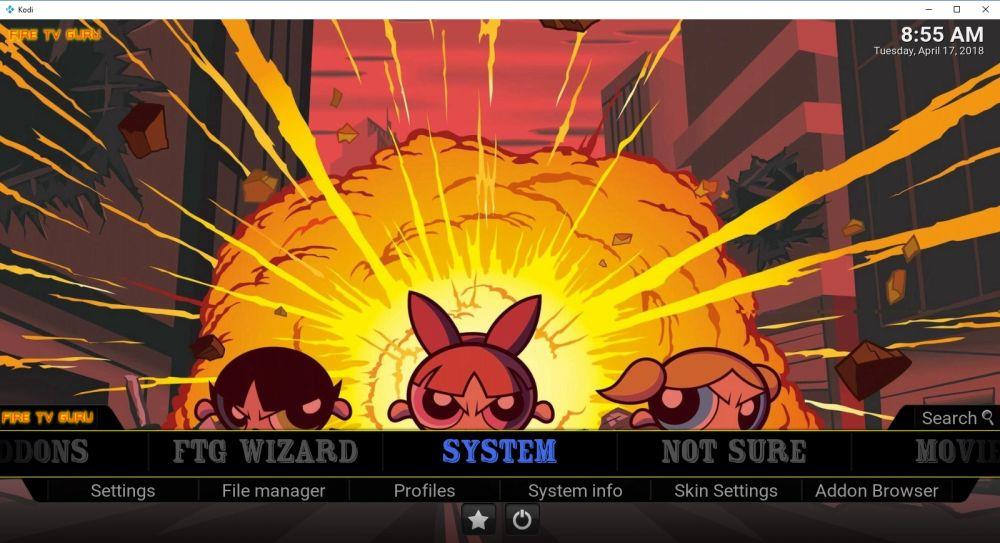
تجعل طبيعة Kodi مفتوحة المصدر من السهل إنشاء محتوى مخصص لمركز الوسائط. واجه الكثير من المستخدمين مشكلة في تصميم تصميمات أصلية لـ Fire TV ، والتي توفر مظهرًا جديدًا وتخطيطًا جديدًا لمستخدمي Kodi للاستمتاع به. غالبًا ما تأتي هذه الإصدارات مع إضافات مثبتة مسبقًا لمساعدة المستخدمين الجدد على البدء في أسرع وقت ممكن. وإذا ذهبت مع التصميمات المناسبة لـ Fire TV ، فيمكنك جعل حياتك أسهل كثيرًا!
فيما يلي نلقي نظرة على بعض من أفضل تصميمات Kodi لـ Fire Stick و Fire TV التي تم تأكيد عملها في عام 2022.
خصم 57٪ على الخطة القياسية لمدة عامين
ابق آمنًا مع VPN المناسب
Kodi هي أداة شائعة يستخدمها عشرات الآلاف من الأشخاص كل يوم. هناك المئات من الوظائف الإضافية غير الرسمية ، والأسطح ، والبنيات المخصصة ، والكثير منها يصعب تتبع أي منها يعمل وأي منها تم إيقافه. يتمثل أحد الآثار الجانبية لهذا المجتمع المفتوح في أن العديد من الوظائف الإضافية لـ Kodi تفسد القواعد قليلاً عن طريق الوصول إلى المحتوى المقرصن. لقد جذب هذا انتباه الشركات والوكالات الحكومية ومقدمي خدمات الإنترنت ، مما تسبب في حملة على مستخدمي Kodi ، حتى لو كانوا يستخدمون برامجهم لأغراض قانونية تمامًا.
يمكنك البقاء مختبئًا عن أعين المتطفلين باستخدام VPN. تعمل شبكات VPN بمثابة نفق سري بين جهاز الكمبيوتر الخاص بك والإنترنت ، حيث تقوم بتشفير كل ما يتبقى حتى لا يراقب أحد نشاطك. لا يمكن للحكومات التجسس على التدفقات الخاصة بك ولا يمكن لمزودي خدمة الإنترنت خنق اتصالك ، مما يعني أن لديك مطلق الحرية في مشاهدة أي شيء على Kodi و Fire TV Stick.
يعد اختيار VPN مهمة صعبة ، لذا نقدم أدناه توصية سريعة وسهلة الاستخدام وآمنة بشكل لا يصدق.
IPVanish - أفضل VPN لـ Fire TV و Kodi
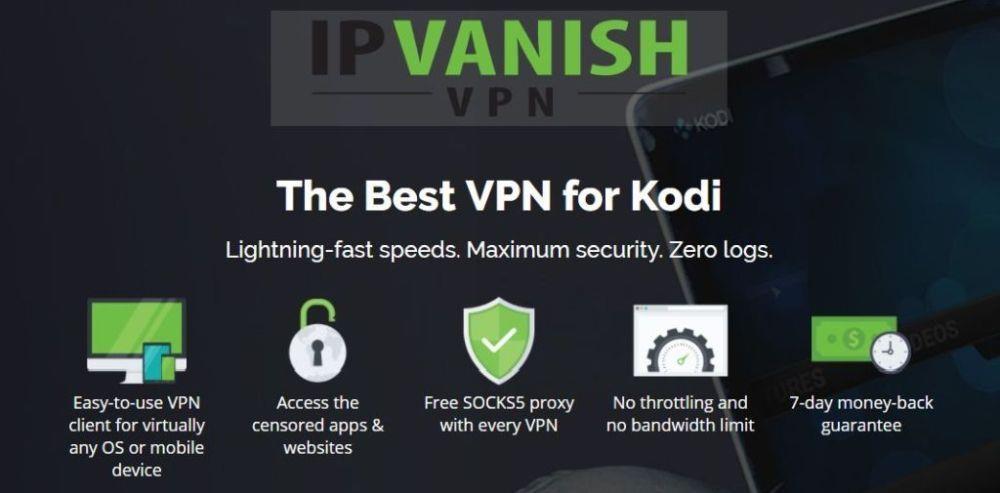
يتمتع IPVanish بسرعات عالية وخيارات خصوصية لا تصدق وسياسة اتصال بلا قيود مثالية لمستخدمي Kodi و Fire TV. تعمل الخدمة على أكثر من 950 خادمًا في 60 دولة مختلفة ، كل منها يقدم تنزيلات سريعة بشكل لا يصدق دون أي تأخير تقريبًا. تظل بياناتك آمنة مع تشفير 256-بت AES ، وسياسة عدم تسجيل جميع حركات المرور ، وحماية تسرب DNS ، ومفتاح القفل التلقائي ، أيضًا ، والذي يقفل هويتك لإبقائك مخفيًا على الإنترنت. يوفر IPVanish أيضًا حركة مرور غير خاضعة للرقابة بحيث يكون لديك وصول كامل وخاص إلى السيول وشبكات P2P ووظائف Kodi الإضافية ، وكل ذلك بنطاق ترددي غير محدود!
اختبرنا خدمة IPVanish لمعرفة ما إذا كانت ترقى إلى مستوى الضجيج. للحصول على نتائج اختبار السرعة وتفاصيل تدقيق الأمان ، تحقق من مراجعة IPVanish الكاملة .
تقدم IPVanish ضمانًا لاسترداد الأموال لمدة 7 أيام مما يعني أن لديك أسبوعًا لاختباره بدون مخاطر. يرجى ملاحظة أنه يمكن لقراء Addictive Tips توفير 63 ٪ هنا على خطة IPVanish السنوية ، مما يقلل السعر الشهري إلى 3.99 دولارًا أمريكيًا فقط في الشهر.
تثبيت وإدارة Kodi Builds
تأتي تصميمات Kodi بالعديد من الأصناف المختلفة ، حيث تضيف كل شيء من المصادر الجديدة إلى أنظمة التنقل الجديدة. سترغب في معرفة كيفية تعديل هذه التحويلات وحتى إزالتها قبل الغوص فيها ، حيث لا تعرف أبدًا متى لن تكون الوظيفة الإضافية كما كنت تتوقعه بالضبط ، خاصة على Fire TV.
أولاً ، قم بتمكين تثبيتات البناء
يتم تخزين الإضافات والبنيات الخاصة بـ Kodi في المستودعات ، ومجموعات كبيرة من الإضافات التي أنشأها مجتمع Kodi وصيانتها . للوصول إلى هذا المحتوى ، ستحتاج إلى إدخال بعض المعلومات حتى يتمكن Kodi من تنزيل الملف من خادم خارجي. يتطلب هذا تغييرًا سريعًا في الإعدادات داخل Kodi ، وإلا فلن تتمكن من تثبيت أي محتوى مخصص. اتبع الخطوات أدناه على تثبيت Amazon Fire TV Stick من Kodi لتجهيز الأشياء للعمل.
يبني والمعالجات
عادةً ما تكون الإصدارات متاحة فقط للتنزيل عبر المعالجات ، مما يضيف خطوة أخرى إلى عملية التثبيت. للحصول على تصميم ، قم أولاً بإضافة repo إلى إصدار Kodi الخاص بك ، ثم ابحث عن المعالج الصحيح ، ثم افتح المعالج وحدد البنية من واجهته. قد يكون الأمر محيرًا بعض الشيء في البداية لتنزيل شيء غير مرتبط تمامًا لمجرد الحصول على بنية واحدة ، ولكن بعد فترة تصبح العملية طبيعة ثانية.
كيفية التغيير مرة أخرى إلى مظهر Kodi الافتراضي
عند تثبيت تصميمات مخصصة ، من السهل أن تصطدم بالمشاكل. التخطيطات الخاطئة ، وإعدادات التكوين غير المتوافقة ، ولا يوجد نقص في الأشياء التي يمكن أن تسوء. لحسن الحظ ، من السهل العودة إلى المظهر الافتراضي لـ Kodi حيث يمكنك إزالة ملفات الإنشاء المتأثرة أو ببساطة البث باستخدام المظهر الأساسي.
اتبع الخطوات أدناه للدخول إلى صفحة تكوين السطح. سيتيح لك ذلك تبديل بشرتك مرة أخرى إلى "المصب" القياسي في Kodi مع ترك المصادر الجديدة والإضافات المثبتة بواسطة جهازك المخصص كما هو.
أفضل تصميمات Kodi Fire TV لعام 2022
هل أنت جاهز لتخصيص تثبيت Kodi الخاص بك؟ فيما يلي بعض من أفضل التصميمات التي تعمل مثل الحلم على Fire TV ، والتي تم التحقق منها جميعًا وتعمل في عام 2022.
Fire TV Guru Build
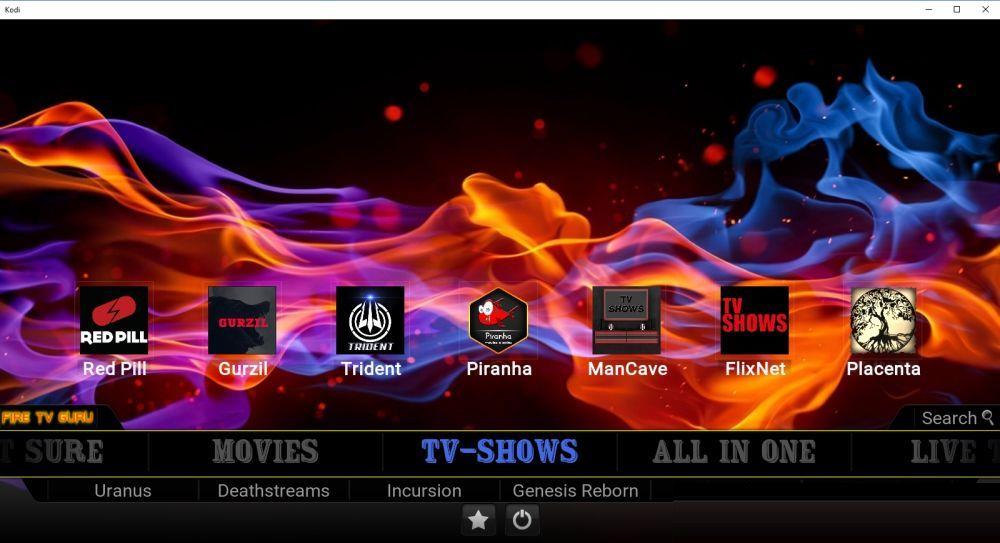
يعد Fire TV Guru أحد أفضل تصميمات Kodi على الإطلاق لـ Fire TV. تعيد هذه الحزمة المذهلة ترتيب كل شيء في قوائم Kodi لتسهيل التنقل باستخدام جهاز التحكم عن بعد Fire TV ، مما يقضي على أحد أكبر الإحباطات التي يشعر بها مالكو أجهزة Fire عند استخدامهم لـ Kodi. كما أنه يحافظ على تصميم خفيف الوزن وبصمة صغيرة ، مما يسمح لك بالتثبيت على Fire Stick وتشغيله دون أي تلعثم أو تباطؤ.
كيفية تثبيت Fire TV Guru Build
يعد Fire TV Guru Build مصدرًا رائعًا لمستخدمي Kodi الذين يقومون بتشغيل التطبيق على أجهزة Fire. التثبيت بسيط للغاية ، على الرغم من أنه يجب عليك متابعة الخطوة الإضافية لتثبيت المعالج قبل أن تتمكن من تثبيت الإصدار. اتبع بعناية الخطوات الموضحة أدناه وستحصل على Fire TV Guru وتشغيله في أي وقت من الأوقات.
ما تم تضمينه في Fire TV Guru Build
بالإضافة إلى واجهة Fire TV Guru الأنيقة والصديقة للحريق ، يأتي التصميم أيضًا مع عدد من الموارد المثبتة مسبقًا وجاهزة للبث. تتضمن بعض الوظائف الإضافية الأفضل Not Sure ، وهو مشغل أفلام متنوع بشكل لا يصدق ، جنبًا إلى جنب مع مجموعة من مصادر التلفزيون والأفلام أورانوس ، و Deathstreams ، و Incursion ، و Genesis Reborn ، و Neptune .
يعد كل من البث التلفزيوني المباشر والرياضة جزءًا من بناء Fire TV Guru ، أيضًا ، كل قسم مقسم إلى فئات خاصة به. ستجد أيضًا أقسامًا مخصصة لمحتوى الأطفال والموسيقى وحتى بعض الوظائف الإضافية المخصصة للياقة البدنية والبرمجة النسائية.
نوفا بيلد
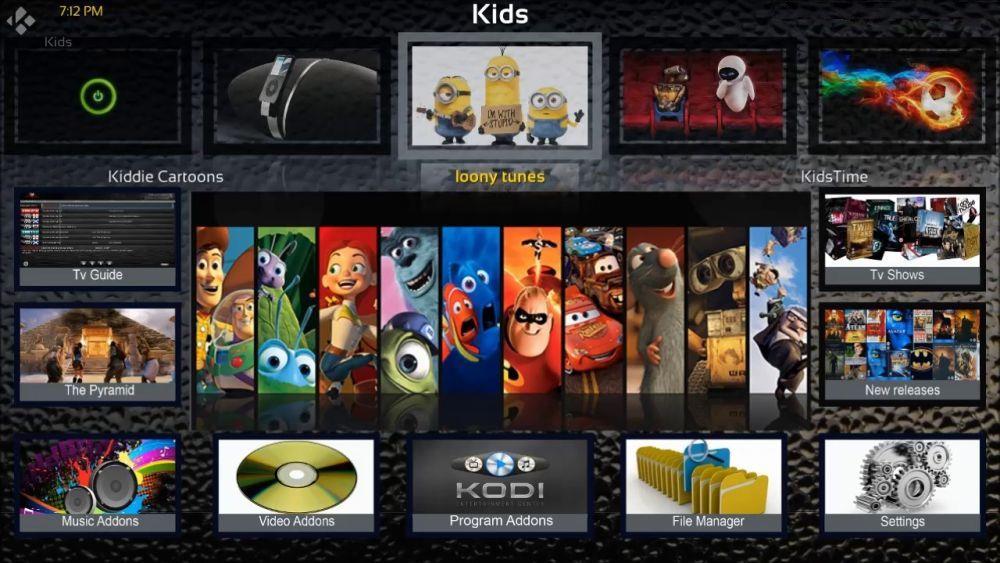
Nova for Kodi عبارة عن بنية خفيفة الوزن بشكل لا يصدق مليئة بالميزات التي يحبها مالكو Fire TV. يأتي مزودًا بمجموعة قوية من مصادر البث التي توفر التوازن الصحيح للأفلام والبرامج التلفزيونية والرياضة والتلفزيون المباشر ، مما يتيح لك البدء بسرعة في الترفيه Fire Stick. كما أنه يظل سريعًا وسريع الاستجابة على الأجهزة منخفضة الطاقة ، مما يجعله اختيارًا عامًا جيدًا لمستخدمي Fire TV.
كيفية تثبيت Nova Build
تم تضمين إصدار Nova في Simple Build Wizard ، وهو جزء من مستودع The Little Guys. ستحتاج إلى إضافتها إلى نظامك قبل تثبيت الإصدار نفسه. اتبع الخطوات أدناه للقيام بذلك.
ما الذي يتضمنه نوفا
يأتي إصدار Nova مزودًا بالعديد من الوظائف الإضافية الرائعة للبث ، بما في ذلك مصادر الأفلام والبرامج التلفزيونية والتلفزيون المباشر ومقاطع الفيديو الخاصة باللياقة البدنية والمزيد. بعض من أفضل الميزات هي دعم مدمج لخدمة تدفق Placenta و العهد ، وهما من الإضافات التي ستمنحك كل الوصول إلى الأفلام والمسلسلات التلفزيونية الجديدة والكلاسيكية التي تحتاجها. هناك أيضًا Oculus و Trident و Deathstreams و Strictly HD!
KodiMaster لايت
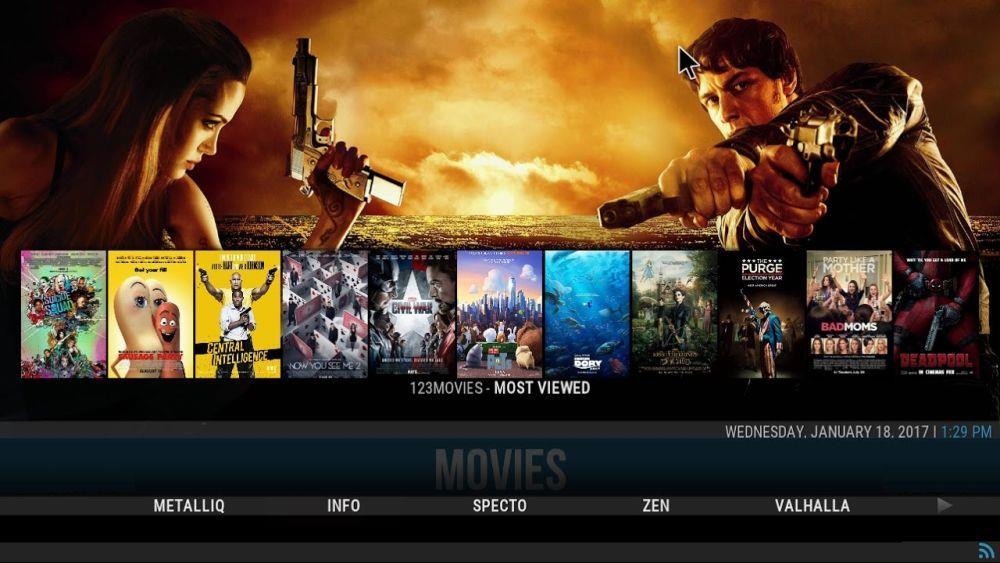
KodiMaster Lite هو المكان المناسب للذهاب للمحتوى الشائع ، كل شيء من الأفلام الرائجة إلى البرامج التلفزيونية الجديدة ، وبعض الإضافات مثل الطقس والرياضة والأفلام للأطفال. الطريقة التي يجمع بها KodiMaster هذه الوظائف الإضافية تجعلها مثالية لـ Fire TV. يتم دفع القائمة إلى الأسفل ، وتتميز الخلفية بلقطات شاشة رائعة عالية الدقة تبدو رائعة على جهاز التلفزيون ، ويعرض تصفح المحتوى الكثير من المعلومات المفيدة. يجعل KodiMaster من الممتع مجرد إلقاء نظرة على مكتبتك!
كيفية تثبيت KodiMaster Build
يتم تضمين KodiMaster في المستودع والمعالج الذي يحمل نفس الاسم. يأتي البناء نفسه في عدد قليل من الأصناف أيضًا. نوصي بـ KB Lite ، لأنها لطيفة وسريعة وتعمل بشكل جيد مع Fire TV. اتبع الخطوات أدناه لإضافة كل ما تحتاجه إلى نظامك.
ما يأتي مع KodiMaster
يركز KodiMaster بشكل كبير على الأفلام الشعبية والبرامج التلفزيونية الجديدة. ستجد ثروة من خيارات البث تحت تصرفك ، بما في ذلك الوظائف الإضافية الشهيرة Elysium و Bubbles و العهد و Exodus و SALTS. يتم تسليم البث التلفزيوني المباشر عبر Bennu و UK Turk ، وهما من أفضل إضافات Kodi لتدفقات IPTV . يوجد أيضًا قسم مخصص للتلفزيون البريطاني مع كلاسيكيات بريطانية و Britcoms وتدفق من BBC iPlayer .
خاتمة
هل حصلت على Fire TV الخاص بك دافئًا وجاهز للانطلاق؟ يعد تثبيت عدد قليل من تصميمات Kodi الجيدة طريقة رائعة للوصول الفوري إلى عالم من خيارات الترفيه. من خلال تنزيل واحد ، يمكنك بدء بث الأفلام والبرامج التلفزيونية والأفلام الأجنبية والموسيقى والرياضة والبث التلفزيوني المباشر. لا داعي لملاحقة الكثير من الوظائف الإضافية المختلفة ، فقط قم بتثبيت أحد البنيات أعلاه ، ثم استمتع بتلفزيون Fire الأنيق والعملي!
كودي تطبيق مركز وسائط مفتوح المصدر وقوي للغاية، يتيح لك الوصول إلى عالم من الترفيه. أضف برنامجه إلى حاسوبك المحمول.
شهد العام الجديد ظهور مجموعة من إضافات كودي الجديدة في السوق، ومن المؤكد أن بعضها أفضل من البعض الآخر. إضافة ماتريكس كودي الجديدة هي بلا شك
خدمة بث الفيديو PlayOn تُتيح للعالم ما يريده تمامًا: الوصول إلى أفلام وبرامج تلفزيونية مجانية. كما أنها تُعدّ وسيلة مريحة
متصفح Git من TVADDONS هو طريقة جديدة كليًا لتثبيت إضافات Kodi مباشرةً من GitHub. هل هو حقًا مستقبل توزيع الإضافات؟
إذا كنت تستخدم كودي منذ فترة، فمن المرجح أنك واجهت بعض المشاكل عند محاولة تثبيت الإضافات أو تنفيذ مهام أخرى. وعندما تُنفذ مهمة ما،
إضافة "أنا أبسوليم" فريدة من نوعها، إذ تتضمن العديد من الإضافات الأخرى. سنشرح لك كيفية تثبيت الإضافة ونأخذك في جولة إرشادية.
نظرًا لاستخدام كودي كمركز وسائط، فمن المرجح أنك لست الوحيد الذي يستخدمه للبث. ولكن يمكنك تخصيص التجربة حسب رغبتك.
مع انتهاء موسم الأعياد وبقاء الربيع مجرد حلم بعيد المنال، يقترب العديد من الآباء من حافة الجنون في محاولة العثور على أشياء جديدة
قد ترغب في تثبيت كودي على تلفزيون ذكي بدلاً من تشغيله على جهاز متصل به. اقرأ بينما نستعرض إيجابيات وسلبيات ذلك.
كان ResolveURL تابعًا أساسيًا للعديد من إضافات Kodi، ولكنه اختفى الآن. ومع ذلك، فقد نهض URLResolver من رمادها، واليوم سنتحدث عن...


